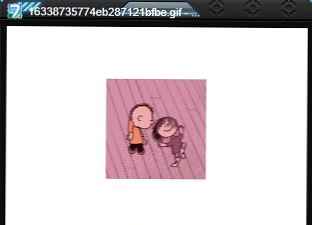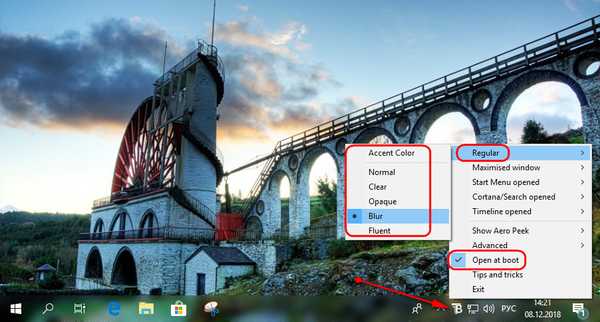
8 nástrojů pro přizpůsobení hlavního panelu Windows 10
1. PrůsvitnýTB
https://github.com/TranslucentTB/TranslucentTB/releases
Účinek Aero Glass, který byl ve Windows 7 použit i na pozadí na hlavním panelu, je nostalgický pro mnoho uživatelů, kteří přešli na moderní verze Windows 8.1 nebo 10. A nemají běžnou schopnost aplikovat efekty průhlednosti rozhraní. Dokonce ani v systému Windows 10, jehož nejnovější kumulativní aktualizace bylo aktivním zavedením akrylového efektu do designu systémového rozhraní společností Microsoft, nebyl tento postup dosud aplikován na mnoho klasických prvků, včetně hlavního panelu. Schopnost aplikovat efekty průhlednosti na své pozadí je implementována pomocí nástroje TranslucentTB. Pozadí je nakonfigurováno v položce „Normální“ nastavení nástroje: • Accent Color - vybírá barvu zvýraznění pozadí panelu; • Normální - výchozí parametr, který zakazuje jakékoli efekty; • Jasný - účinek plné transparentnosti; • Neprůhledný - účinek nasycené barvy, obvykle bez průhlednosti; • Rozostření - efekt modrého pozadí; • Plynulý - akrylový efekt (pouze pro Windows 10, počínaje rokem 1803). Aby mohl TranslucentTB trvale poskytovat vybraný efekt, musíte jej ručně nakonfigurovat pro automatický start, toto je položka nastavení „Otevřít při spuštění“.

Jako instalační program EXE je obslužný program stažen z výše uvedeného odkazu z GitHubu. Ve Windows 10 ji lze nainstalovat také z Microsoft Store..
2. Hlavní panel nástrojů
https://github.com/Elestriel/TaskbarTools/releases
Dalším řešením pro nastavení pozadí hlavního panelu je přenosný nástroj TaskbarTool. V prvním odstavci nastavení „Stav zvýraznění“ můžeme vybrat: • Accent_Disabled - zakázání aplikace zvýraznění barvy na pozadí hlavního panelu; • Accent_Enable_Gradient - čistá akcentová barva bez efektů; • Accent_Enable_Transparentgradient - efekt průhlednosti; • Accent_Enable_Blurbehind - efekt modrého pozadí; • Accent_Invalid_State - Účinek rozostření světla jako akrylové. Stupeň průhlednosti a nasycení efektů je nastavitelný, existuje výběr barvy zvýraznění. Aby TaskbarTool neustále poskytoval vybraný efekt, je třeba v možnostech nástroje zaškrtnout zaškrtávací políčko Start společně s Windows.

3. SmartTaskbar
https://github.com/ChanpleCai/SmartTaskbar
Nastavení systému Windows, jak bylo uvedeno, vám umožňují vybrat na hlavním panelu buď trvalé zobrazení, nebo skrýt a automaticky se objevit, když pohybujete kurzorem. Nástroj SmartTaskbar implementuje třetí alternativní chování - konstantní zobrazení a automatické skrytí za předpokladu, že se okno rozšíří na celou obrazovku. Když rozbalíme program na celou obrazovku, panel se skryje a zobrazí se pouze po skončení kurzoru. Když přejdeme do obvyklého okna, hlavní panel se vrátí na své místo a je opraven. Chcete-li to provést, v nastavení SmartTaskbar by měla být „Auto“.

4. TaskbarGadgetLT
Fanoušci různých miniaplikací, widgetů a widgetů na ploše je mohou vložit přímo na hlavní panel systému Windows 10. Aplikace UWP z Microsoft Store nabízí možnost integrace s výběrovým panelem widgetů, které zobrazují zatížení počítačových zdrojů, stavu baterie a počasí. Informátoři systémových prostředků otevírají odpovídající aplikace systému Windows - Průzkumník s vybraným diskovým oddílem, správce úloh, monitor prostředků, síťová zařízení. Kliknutím na widget počasí získáte podrobné shrnutí v samostatném okně. TaskbarGadgetLT také implementuje měřítko hlasitosti, tlačítko zapnutí / vypnutí rádia, které implementuje samotná aplikace, a také mini-launcher pro spouštění aplikací UWP.

5. Taskplay
https://github.com/evilpro/Taskplay/releases
Nástroj Taskplay implementuje tři multimediální tlačítka na hlavním panelu k ovládání přehrávačů Windows Media Player - start / pauza, předchozí stopa, další stopa.

6. Pinner na hlavním panelu
https://winaero.com/comment.php?comment.news.108
Nástroj Přenosný panel úloh na hlavním panelu implementuje v systému Windows 7 schopnost připojit objekty k hlavnímu panelu, jako například: • samostatné složky, • samostatné soubory, • knihovny, • sekce nastavení ovládacího panelu. Chcete-li je opravit, spusťte Pinner na hlavním panelu, vyberte typ objektu a poté samotný objekt. Pokud aktivujete zaškrtávací políčko „Kontextové menu Průzkumníka“, objekty lze připojit pomocí položky nástroje v kontextové nabídce systému.

7. Připněte na 8
https://winaero.com/download.php?view.36
Pin to 8 je analogem předchozího uvažovaného nástroje, pouze pro Windows 8.1.

8. Pokki
https://www.pokki.com/
Pokki je v podstatě druhá nabídka Start na hlavním panelu. Program implementuje alternativní přístupové prostředí pro systémové komponenty a nainstalované programy.


Štítky článku: Přizpůsobení systému Windows 10